Hogyan osztja a Wi fi PC technikák, ötletek, megoldások
Mit kell tennem, hogy hozzon létre egy wifi hálózat a számítógép
Hogyan terjeszt számítógépes Wi fi? Számítógép - nem egy laptop. Kezdetben nem helyénvaló létrehozni egy otthoni hálózat. De van két dolog, hogy megkerüljék a következő:
Router drágább adapter és lehetővé teszi nem csak osztja a hálózat a számítógép, hanem elfogadni. Ha a cél az kizárólag egy Wifi más eszközökön, ne habozzon, hogy megszerezzék az adaptert. Ő kétféle: a külső és a beépített. Válassza ki az egyik, amely megfelel az igényeinek. Ha nem kívánja telepíteni az illesztő hosszú ideig, majd válassza ki a megjelenést.
Most kell, hogy vigyázzon a járművezetők. Ez különösen fontos azok számára, akik nemrég újratelepíteni az operációs rendszert. Így a vezető ellenőrizheti vayfay keresztül hálózati kapcsolat, de én nem ajánlom, hogy mászni a normál felhasználó. Van egy sokkal egyszerűbb módja, amely használható meghajtó csomag. Az optimális program erre - DRP-oldattal és driverbooster. Úgy frissíti az illesztőprogramok és telepíteni azokat, akik nem rendelkeznek a készüléken. Az interneten könnyen megtalálja és letöltheti ezeket a programokat ingyenesen.
Általunk forgalmazott wifi a parancssorból
Ez a módszer alkalmas a számítógépek Windows 7,8,10.
Beleértve a nagyon parancssor (a továbbiakban: cmd). Ehhez lépjen a „Start” menüben, kattintson a „Minden program”.
Ezután futtassuk cmd következők.

Run Command Prompt rendszergazdaként. Ehhez kattintson az elem „Command Prompt jobb gombbal, és válassza a” Futtatás rendszergazdaként „, mint a képen látható
Ezt? Kitűnő. Mi folytassa a hálózati beállítások. Másolás cmd kis dolog:
«Netsh wlan set hostednetwork mode = teszi ssid =» luboenazvanie »key =» luboyparol »keyUsage = perzisztens»
Az értékek ssid és a kulcs akkor tedd, amit akarsz, de nem hagyja üresen, különben nem történik semmi.
De a hálózat még nem működik, mert mi még nem is tartalmazza. Meg lehet futtatni, de hiábavaló volt. Először is, tegye a következőket:
- Úgy döntünk, mi aktív kapcsolat.
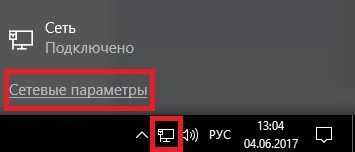
Az ikonra kattintva a „Network Access az Internet”
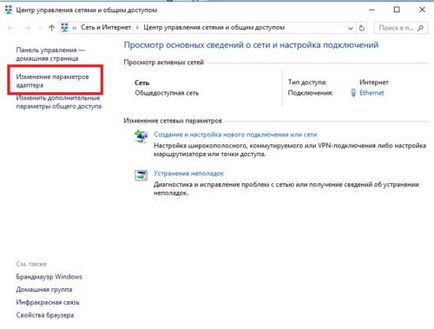
Menj a „Control Center Hálózati és megosztási központ”
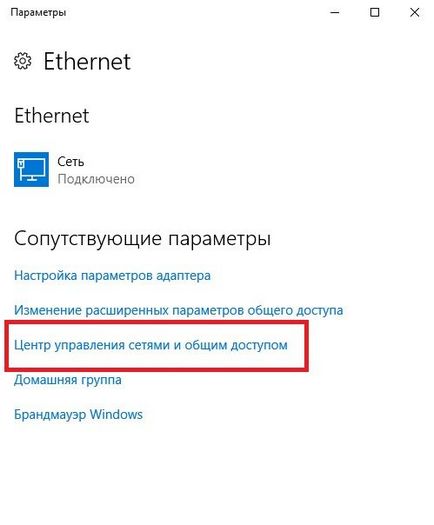
Az elem "Change adapter settings"
- Kattintson a kapcsolat által használt a jobb gombbal, és válassza a „Tulajdonságok”.
- Kattintson tulajdonságait.
- Mi amivel egy kullancs az első bekezdésben.
Kitűnő. Most vissza a cmd. Mi megy be abba vonal
«Netsh WLAN indul hostednetwork»
Akkor kaptak wifi hálózat. Rendben, de ne feledjük, hogy minden alkalommal, amikor bekapcsolja a számítógépet, ezt a parancsot kell beírni újra.
Készítsen hotspot
Egy sokkal egyszerűbb módja, mint az előző. De ez csak a megfelelő számítógépek Windows 10. Tehát, kezdjük:
- Először is, meg kell találni a „Hálózat és internet”.
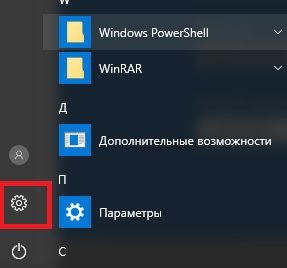
Ide «Windows beállításai”
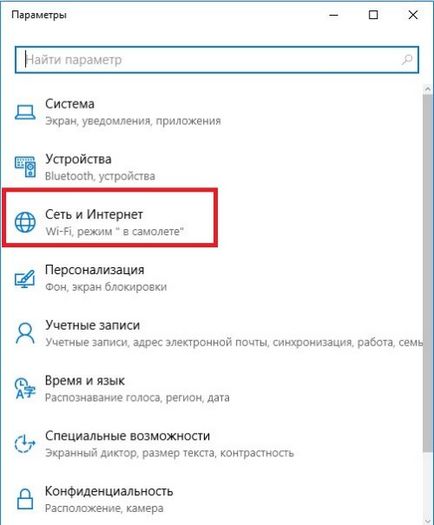
Továbbá, a „Hálózati és Internet”
- Kattintson a "Mobile Hot Spot". Ott már beléptek az összes adatot. meg lehet változtatni őket, ha akarja.
- Mentése.
- menü jelenik meg. Ez mozgassa a csúszkát, hogy volt egy felirat: „on”.
Most vayfay hálózat használható. Ha valami baj, és vannak hibák, kapcsolja ki a tűzfalat. Ha kiderül, hogy nem volt benne, majd indítsa újra.
Program létrehozása wifi
Egy másik módja, hogy hozzon létre egy otthoni kapcsolat a különleges programokat. Az interneten rengeteg, és a legtöbbjük nyilvánosan hozzáférhető. De ez nem ajánlott használni őket a következő okok miatt:
- nem lehet probléma a víruskereső és tűzfal;
- kifinomult környezetben, különösen, ha a program nem eloroszosodott;
- nincs szükség speciális programok, amikor a modern számítógépes lehetősége van erre.
Összefoglalva
A számítógép terjeszteni Wi fi egy pillanat alatt. Ez megköveteli egy speciális adapter, driver, és egy kis türelem. Reméljük, hogy lesz állítva, és hamarosan az összes eszköz csatlakozik az otthoni hálózathoz.